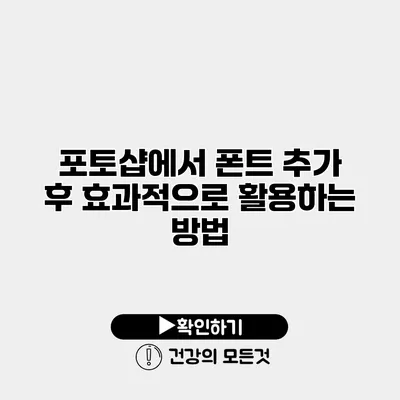포토샵에서 폰트 추가 후 효과적으로 활용하는 방법
포토샵에서 새로운 폰트를 추가하는 것은 디자인 작업의 완성도를 높이는 중요한 과정이에요. 새로운 폰트를 사용하면 기존 디자인의 느낌을 완전히 바꿀 수 있으며, 다른 사람들과의 차별화도 가능하죠. 오늘은 포토샵에서 폰트를 추가한 후 효과적으로 활용하는 방법에 대해 자세히 알아볼게요.
✅ 네이버 글꼴 다운로드 방법을 지금 바로 알아보세요!
폰트 추가하기
폰트 다운로드
첫 번째 단계는 원하는 폰트를 다운로드하는 것이에요. 무료로 제공되는 폰트 웹사이트도 많고, 상업적으로 사용 가능한 폰트도 있으니 필요한 라이센스를 확인하시는 것이 좋아요. 여러 웹사이트 중에서 몇 가지는 다음과 같아요:
- Google Fonts
- DaFont
- Font Squirrel
폰트 설치 방법
다운로드한 폰트 파일은 일반적으로 ZIP 파일로 압축되어 있어요. ZIP 파일을 압축 해제한 후, Windows의 경우 다음 단계를 따르세요:
- 폰트 파일을 선택합니다.
- 마우스 오른쪽 버튼을 클릭하고 ‘설치’를 선택합니다.
macOS의 경우:
- 폰트 파일을 선택합니다.
- ‘폰트 북’을 열고 파일을 끌어다 놓습니다.
이렇게 하면 포토샵 내에서 새로운 폰트를 사용할 준비가 끝나요.
✅ 네이버 무료 한글 폰트를 쉽게 다운로드하는 방법을 알아보세요!
포토샵에서 폰트 활용하기
기본적인 텍스트 작업
새로운 폰트 추가 후, 포토샵에서 텍스트 도구를 사용해보세요. 텍스트 레이어를 추가하고, 상단의 폰트 목록에서 신규 추가한 폰트를 선택할 수 있어요. 예를 들어, 세련된 느낌의 고딕체를 선택하여 현대적인 분위기를 연출할 수 있답니다.
다양한 텍스트 효과
텍스트에 다양한 효과를 추가하여 디자인에 깊이를 더할 수 있어요. 예를 들어, 다음과 같은 효과를 활용해볼 수 있습니다:
- 드롭 섀도우: 텍스트에 그림자를 추가해 입체감을 줘요.
- 그라디언트: 여러 색상을 사용해 텍스트에 생동감을 줄 수 있어요.
- 외곽선: 텍스트 주위에 라인을 추가하여 눈에 띄게 만들 수 있어요.
여기서 중요한 점은 이러한 효과를 과하게 사용하지 말고 균형을 유지하는 것이에요. 너무 많은 효과는 오히려 디자인을 방해할 수 있답니다.
텍스트 레이아웃 설정
잘 디자인된 텍스트는 사용자 경험을 향상시키는 중요한 요소에요. 텍스트의 레이아웃을 설정할 때는 다음과 같은 점을 고려해야 해요:
- 정렬: 텍스트의 정렬 방식(좌측, 중앙, 우측)을 선택하여 일관성을 유지하세요.
- 라인 높이: 각 줄 간의 간격을 조정해 가독성을 높일 수 있어요.
- 글리프: 다양한 글리프(특수 문자)를 추가하여 폰트를 더욱 풍부하게 사용할 수 있어요.
.PSD 파일로 저장
완성된 작업물을.PSD 파일로 저장하면 언제든지 편집할 수 있어요. 특히 여러 레이어로 작업하는 경우에는 레이어 이름을 잘 정리하는 것이 좋아요.
✅ 디자인 초보자가 꼭 알아야 할 텍스트 팁을 확인해 보세요.
폰트를 활용한 디자인 팁
구성 요소의 조화
다양한 폰트를 사용할 때는 주의해야 할 점이 있어요. 같은 디자인 내에서 두 가지 이상의 폰트를 조화롭게 사용하면 멋진 결과를 얻을 수 있어요. 예를 들어, 제목과 본문에 서로 다른 두 개의 폰트를 조합해 보세요. 이럴 때는 서로 다른 브러시 느낌의 폰트를 섞으면 좋답니다!
텍스트에 감정 담기
폰트는 단순히 글자가 아닌 감정을 전달할 수 있는 도구예요. 예를 들어, 손글씨 스타일의 폰트를 사용하면 아늑하고 친근한 느낌을 줄 수 있어요. 비즈니스 상황에서는 고전적인 세리프 폰트를 사용해 전문성과 신뢰감을 전달할 수 있죠.
예제 테이블 정리
아래의 표는 폰트를 활용한 디자인 효과와 그 사례를 정리한 것입니다.
| 효과 | 사례 | 적용 예시 |
|---|---|---|
| 드롭 섀도우 | 텍스트 강조 | 비즈니스 로고 |
| 그라디언트 | 비비드한 느낌 | 선전물 디자인 |
| 외곽선 | 착시 효과 | 제목이 큰 포스터 |
결론
포토샵에서 폰트를 추가하고 효과적으로 활용하는 방법을 통해, 더욱 매력적이고 전문적인 디자인을 완성할 수 있어요. 폰트는 단순한 글자가 아닌, 메시지를 전달하고 감정을 표현할 수 있는 중요한 요소이라는 것을 잊지 마세요. 디자인 작업을 할 때, 다양한 폰트를 활용하여 개성을 부여하고, 새로운 스타일을 실험해 보세요. 다음 디자인 프로젝트에서 자신만의 폰트를 활용하는 방법을 고민해보는 건 어떨까요?
디자인의 세부적인 요소들이 모여 하나의 작품을 만들듯이, 여러분의 창의적인 디자인 작업에 새로운 생명을 불어넣기를 바랍니다!
자주 묻는 질문 Q&A
Q1: 포토샵에서 폰트를 어떻게 추가하나요?
A1: 폰트를 다운로드한 후, Windows에서는 폰트 파일을 선택하고 ‘설치’를 클릭하면 되고, macOS에서는 ‘폰트 북’에 파일을 드래그하면 됩니다.
Q2: 텍스트에 어떤 효과를 추가할 수 있나요?
A2: 드롭 섀도우, 그라디언트, 외곽선과 같은 효과를 추가하여 텍스트에 깊이를 더할 수 있습니다.
Q3: 텍스트 레이아웃 설정시 고려해야 할 점은 무엇인가요?
A3: 텍스트의 정렬, 라인 높이, 다양한 글리프를 고려하여 가독성을 높이고 일관성 있는 디자인을 유지해야 합니다.